Csatlakozás és lekérdezés a DBeaverrel
Fontos
Ez a szolgáltatás jelenleg előzetes kiadásban elérhető. A Microsoft Azure Előzetes verzió kiegészítő használati feltételei további jogi feltételeket tartalmaznak, amelyek a bétaverzióban, előzetes verzióban vagy egyébként még nem általánosan elérhető Azure-funkciókra vonatkoznak. Erről az adott előzetes verzióról az Azure HDInsight az AKS előzetes verziójában tájékozódhat. Ha kérdése vagy funkciójavaslata van, küldjön egy kérést az AskHDInsightban a részletekkel együtt, és kövessen minket további frissítésekért az Azure HDInsight-közösségről.
A JDBC-illesztő számos elérhető adatbázis-eszközzel használható. Ez a cikk bemutatja, hogyan konfigurálhatja a DBeaver egyik legnépszerűbb eszközét a Trino-fürthöz való csatlakozáshoz a HDInsighttal az AKS-en néhány egyszerű lépésben.
Előfeltételek
- Töltse le és telepítse a DBeavert.
- Telepítse a Trino CLI-t a HDInsighthoz készült JDBC-illesztővel az AKS-en.
A DBeaver konfigurálása a HDInsighthoz készült Trino JDBC-illesztő használatára az AKS-en
Nyissa meg a DBeavert, és a főmenüben válassza az Adatbázis –> Illesztőprogram-kezelő lehetőséget.
Feljegyzés
A DBeaver meglévő nyílt forráskódú Trino-illesztőprogrammal rendelkezik, létrehoz egy másolatot róla, és regisztrál a HDInsighthoz Trino JDBC-illesztőprogramként az AKS-en.
Válassza ki a Trino-illesztőprogramot a listából, és kattintson a Másolás gombra.
- Frissítse az illesztőprogram nevét, például az "Azure Trino" vagy a "Trino for HDInsight on AKS" vagy bármely más nevet.
- Győződjön meg arról, hogy az alapértelmezett port 443.
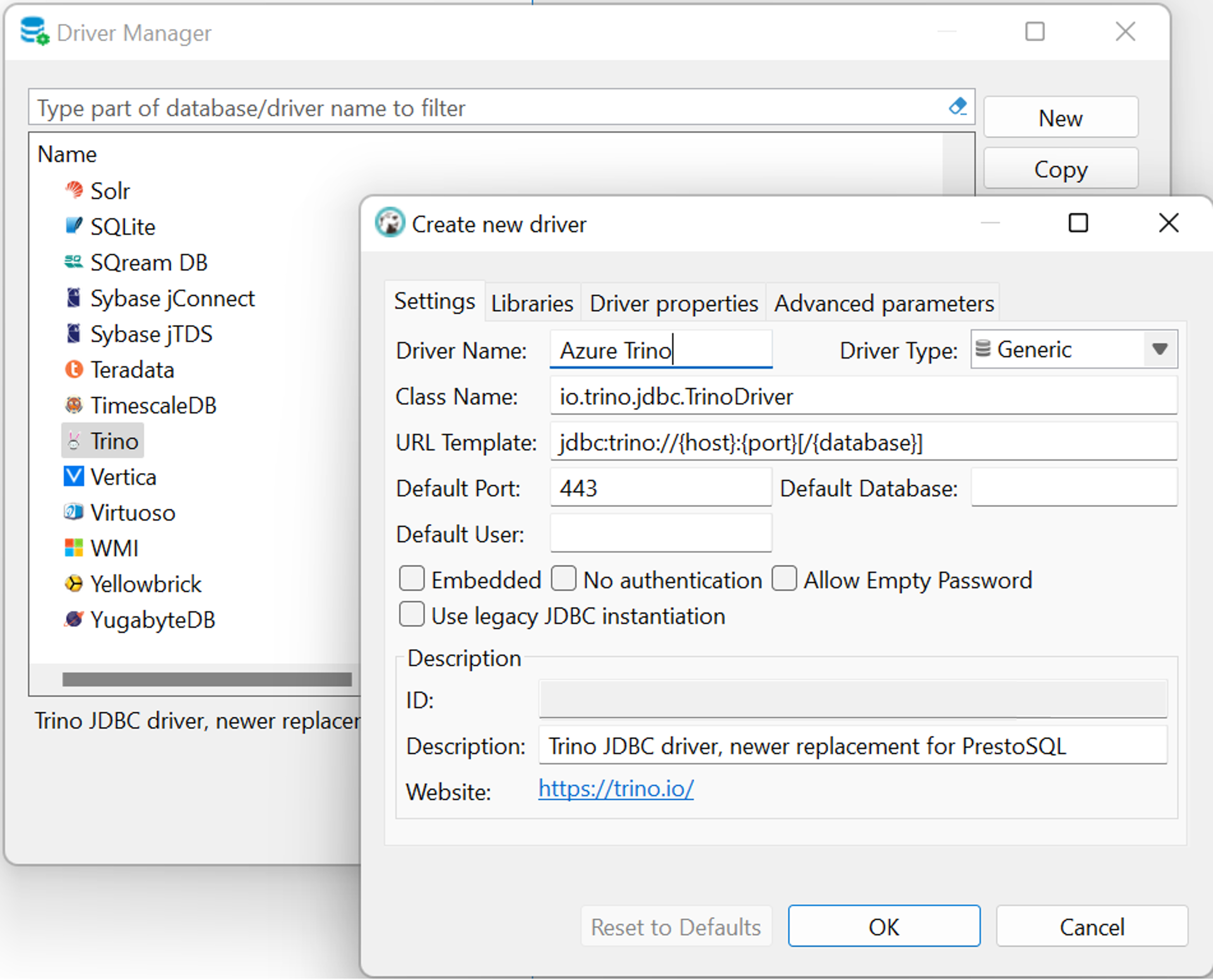
Válassza a Tárak lapot.
Törölje az összes jelenleg regisztrált tárat.
Kattintson a Fájl hozzáadása gombra, és válassza ki a HDInsighthoz telepített Trino JDBC jar fájlt a helyi lemezről az AKS-en.
Feljegyzés
A HDInsighthoz készült Trino CLI az AKS-en Trino JDBC jart tartalmaz. A helyi lemezen található.
Hivatkozási hely példa:C:\Program Files (x86)\Microsoft SDKs\Azure\TrinoCli-0.410.0\lib. A hely halasztható, ha a telepítési könyvtár vagy a parancssori felület verziója eltérő.Kattintson az Osztály keresése gombra, és válassza a lehetőséget
io.trino.jdbc.TrinoDriver.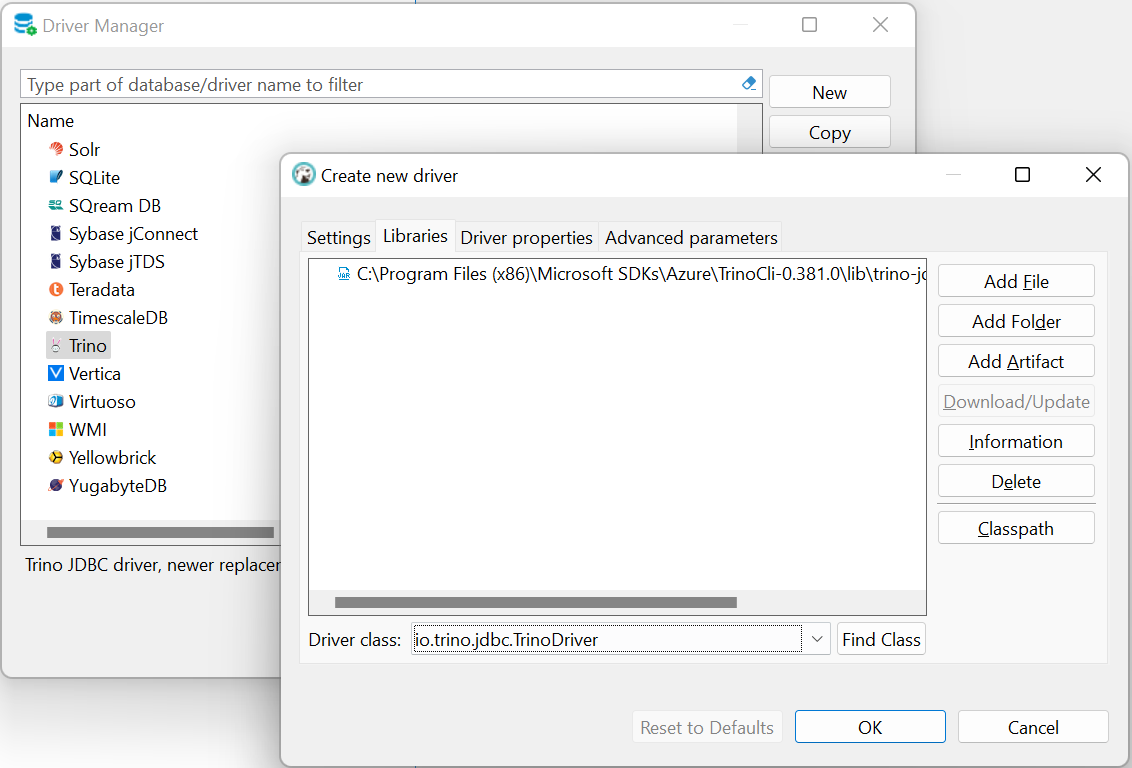
Kattintson az OK gombra , és zárja be az Illesztőprogram-kezelőt, és konfigurálva van az illesztőprogram használatára.
Trino-fürt lekérdezése és tallózása a DBeaver használatával
Csatlakozás a Trino-fürthöz a Új adatbázis Csatlakozás az eszköztáron.
Válassza ki az újonnan regisztrált illesztőprogramot. Ebben a példában az "Azure Trino".
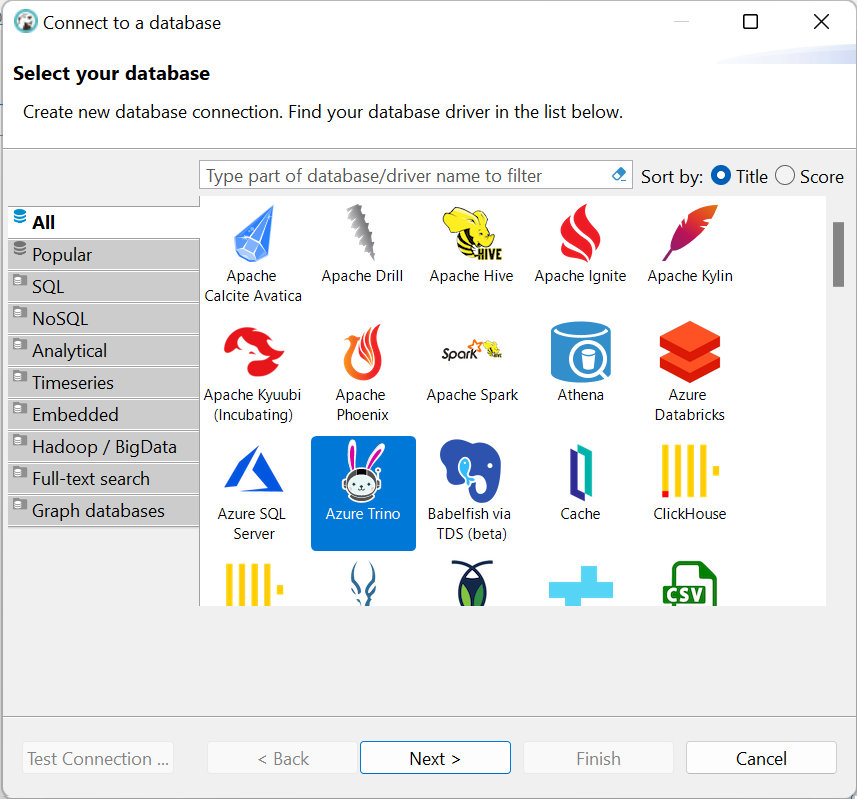
Kattintson a "Tovább" gombra. A Fő lapon frissítse a gazdagépet a Trino-fürtvégponttal, amelyet a portálon talál a fürt áttekintési oldalán.

Ha szeretné, válassza az Illesztőprogram tulajdonságai lapot, és állítsa be a beállítást
azureUseTokenCache=true. Ez a paraméter csökkenti azon hitelesítési műveletek számát, amelyeket a felhasználónak végre kell hajtania, ha interaktív böngésző-hitelesítésre van szükség. A DBeaver számos kapcsolatot inicializál a felhasználói felületen található különböző eszközablakokhoz, amelyek mindegyike hitelesítést és esetleg felhasználói műveletet igényel.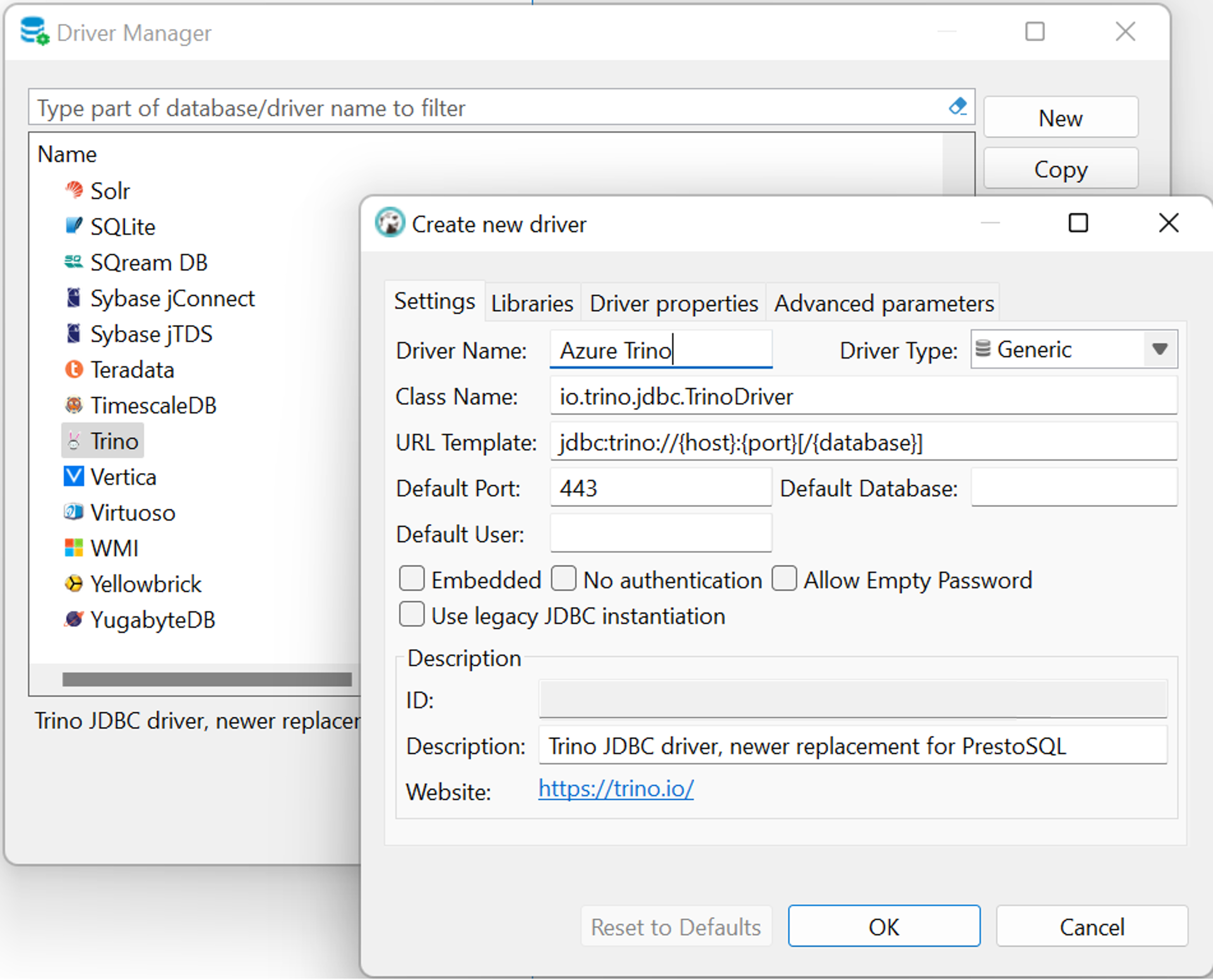
Kattintson az OK gombra, és a kapcsolat készen áll. Kattintson a Tesztelés Csatlakozás elemre, vagy zárja be az ablakot.
Bontsa ki a kapcsolatot a bal oldali Adatbázis-kezelőben a katalógusok tallózásához. Előfordulhat, hogy a böngésző hitelesítési kéréssel nyílik meg.
A főmenüben kattintson az SQL Editor -New SQL Script (Új SQL-szkript) elemre>, és az első lépésekhez írjon be bármilyen Trino-lekérdezést.
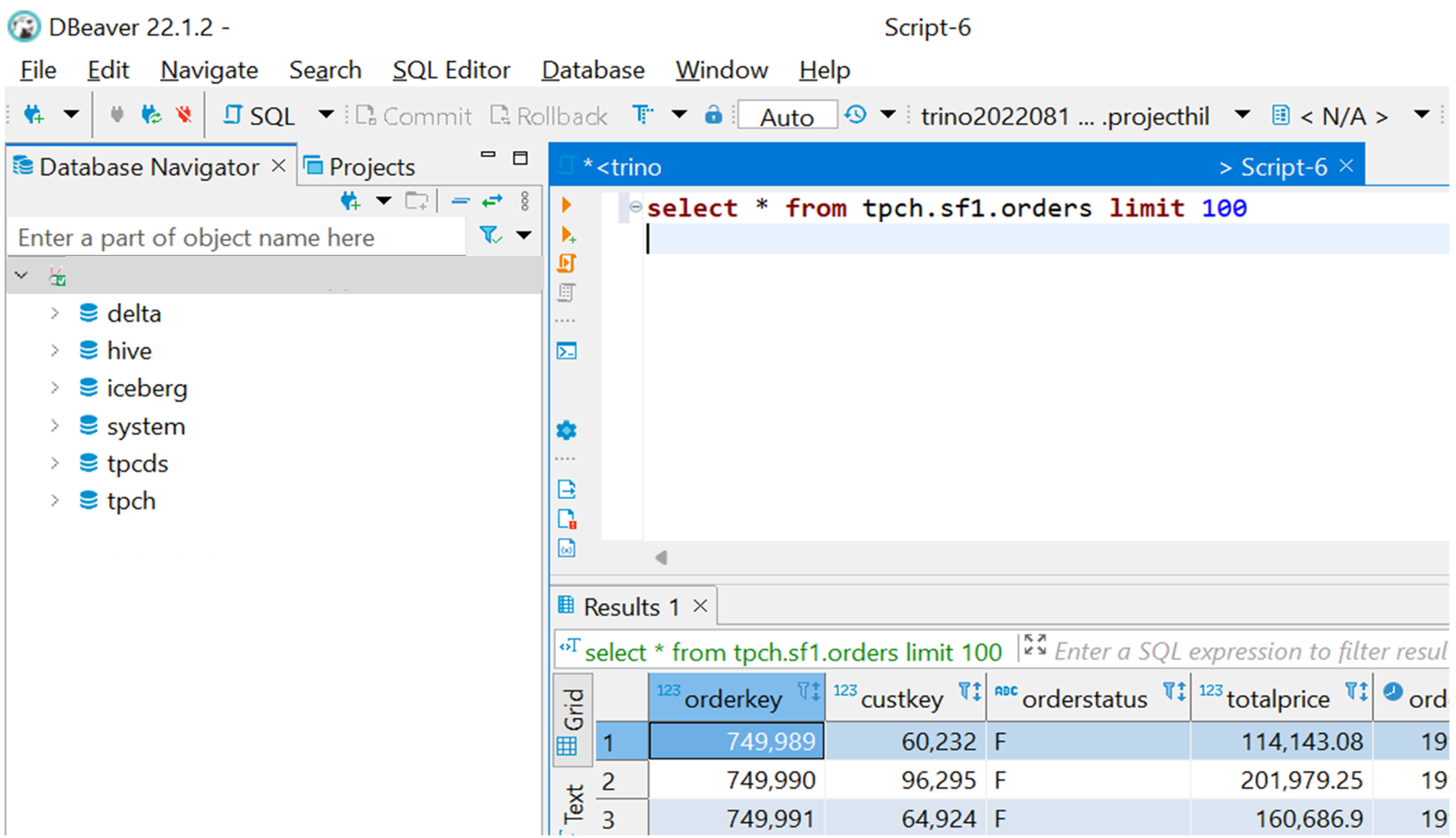
Visszajelzés
Hamarosan elérhető: 2024-ben fokozatosan kivezetjük a GitHub-problémákat a tartalom visszajelzési mechanizmusaként, és lecseréljük egy új visszajelzési rendszerre. További információ: https://aka.ms/ContentUserFeedback.
Visszajelzés küldése és megtekintése a következőhöz: